更新 (Creo Elements/Direct Modeling)
“更新”操作可以从 Creo Elements/Direct Modeling 和 Windchill 中获得。
在大多数情况下,您会使用服务器中对象的最新副本。不过,可以处理已下载至您的工作区但未被检出的对象。如果受 Windchill 服务器上源控制的同一对象发生了更改,则您工作区中的对象将会过期。出现这种情况时,需要使用 Windchill 服务器中的最新数据更新您工作区中的对象数据。此过程称为更新。
如果已为您的工作区定义了自定义配置规范,则可使用“更新”操作来确保您工作区中的对象数据符合工作区的自定义配置规范。“更新”可使会话中的当前版本与您主工作区中的对象版本一致。例如,您的工作区配置规范指定了最新,而您工作区中对象的当前版本为 A.2。然而,另外一个用户检出了版本 A.2,而后又检入了版本 A.3,“更新”可将您的对象标识为已过时,且可将 A.3 (最新) 版本置于工作区中。可通过工作区首选项来设置用于此操作的默认值。“更新”总是单方向的,即:将服务器中的内容更新到工作区中,并会替换过时的会话对象数据。
从 Creo Elements/Direct Modeling 中执行“更新”操作:
1. 在 Creo Elements/Direct Modeling 会话中,在“结构浏览器”中选择要更新的对象。
2. 右键单击选定对象,然后选取 > ,如下图所示。
如果在服务器上找到更新的小版本,则会将其下载到工作区以替换其中的较早小版本,同时会更新 Creo Elements/Direct Modeling 会话中的选定对象。
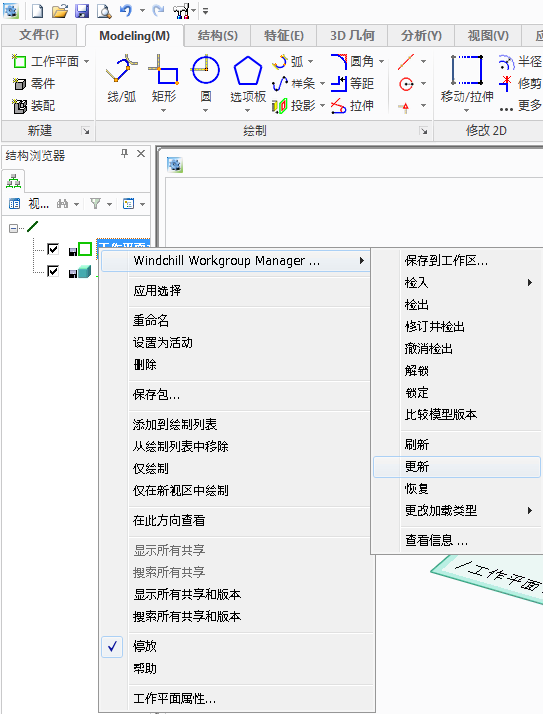
从 Windchill 中执行“更新”操作:
1. 在 Windchill 工作区中选择您想要更新的对象。
2. 执行以下操作之一:
a. 选择 > ,如下图所示。
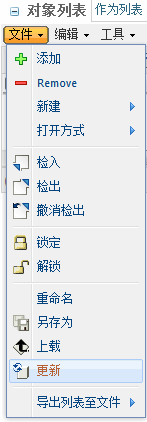
b. 选择工作区“对象列表”表格工具栏中的“更新”图标  。
。
如果“已过期”和“与工作区的配置不同步”列显示在工作区中,则在每次刷新工作区时,Windchill 都会相对于工作区配置规范检查已过期对象的工作区内容。当对象过期时会提供通知。在默认情况下这些列不会显示,因为在每次刷新时执行此检查会减慢工作区刷新的速度。 |